Tabloya naverokê
Herêma çapkirinê ji pelgeya xebatê ya Excel-ê rêza şaneyan diyar dike ku dema ku hûn fermana çapkirinê bidin dê li şûna pelê tevahî were çap kirin. Ew taybetmendiyek bikêr a Excel-ê ye ji ber ku ew dihêle ku tenê beşên diyarkirî yên pelek xebatê çap bike. Di vê gotarê de, ez ê 4 awayên hêsan û bi bandor nîşanî we bidim ku hûn di Excel de deverek çapkirinê saz bikin.
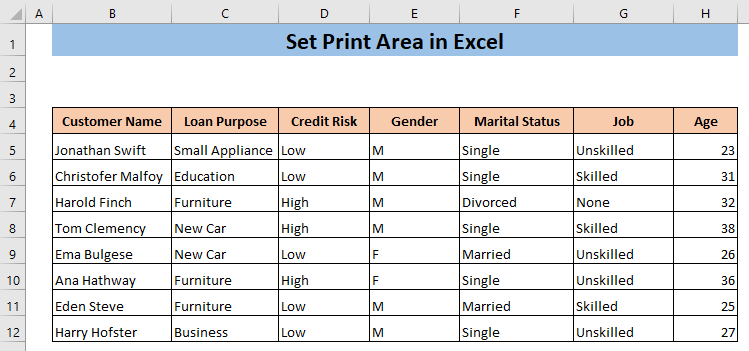
Bifikirin, hûn daneya jêrîn heye û hûn dixwazin tenê çap bikin beşek ji vê databasê. Ji ber vê yekê hûn hewce ne ku herêmek çapkirinê saz bikin.
Daxistin Pirtûka Xebatê ya Pratîkê
Set Area Print.xlsm
5 Rêyên Sazkirina Çapkirinê Qada di Excel de
1. Qada Çapkirinê Ji Tabloya Layout Rûpelê Saz Bike
Rêya herî hêsan a danîna qada çapkirinê ev e ku ji Herêma Çapkirinê vebijêrkê hilbijêre. Plansaziya Rûpelê tab. Pêşî,
➤ Hucreyên ku hûn dixwazin wekî qada çapê destnîşan bikin hilbijêrin.
Piştî wê,
➤ Biçe Rêveberiya Çapkirinê > Qada Çapkirinê û Set Qada Çapkirinê hilbijêre.

Di encamê de, şaneyên hilbijartî dê wekî qada çapê werin danîn.
Niha, ji bo dîtina qada çapê,
➤ Biçe tabê Nêrîn û Pêşdîtina Veqetandina Rûpelê hilbijêre.
Di encamê de , pelgeya weya Excel dê di dîtina Rûpela Veqetandinê de were nîşandan. Hûn ê di vê dîmenê de bibînin şaneyên ku we wekî qada çapkirinê destnîşan kirine wekî rûpel 1 têne nîşankirin. Ji ber vê yekê, gava ku hûn fermana çapkirinê bidin, dê ev dever di yekem de were çap kirin.rûpel.
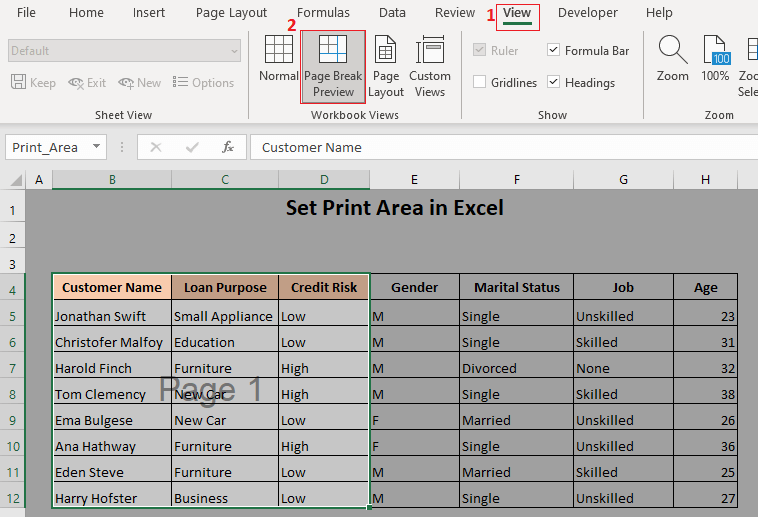
Zêdetir Bixwîne: Çawa Di Excel de Qada Çapkirinê Biguherîne (5 Rêbaz)
2 Ji Paceya Sazkirina Rûpelê Qada Çapkirinê Set
Hûn dikarin ji Sazkirina Rûpelê Pencere qada çapê jî saz bikin. Pêşî,
➤ Herin tabloya Rêvekirina Rûpelê û li ser îkona tîra piçûk a ji quncikê rastê yê jêrê yê Sazkirina Rûpelê qartalê bikirtînin.
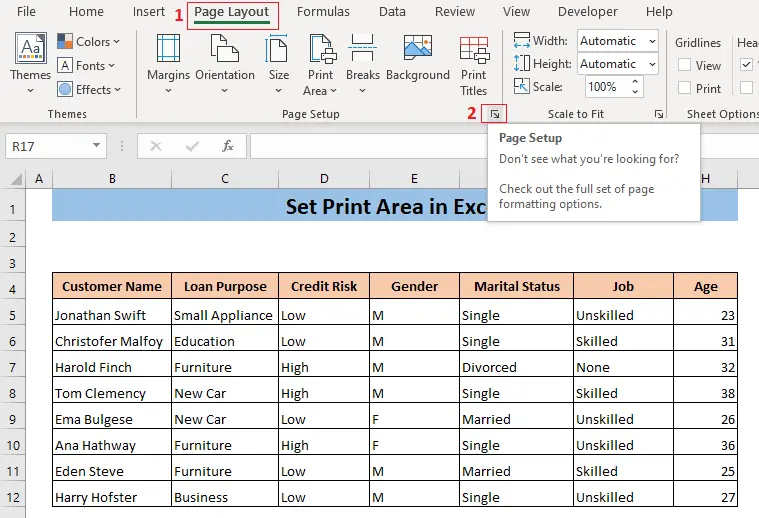
Ew ê paceya Sazkirina Rûpelê veke.
➤ Di vê pencereyê de herin tabloya Rêpelê û li ser bitikînin. 1>Ikona hilavêtin ji dawiya Qada çapkirinê qutiya.
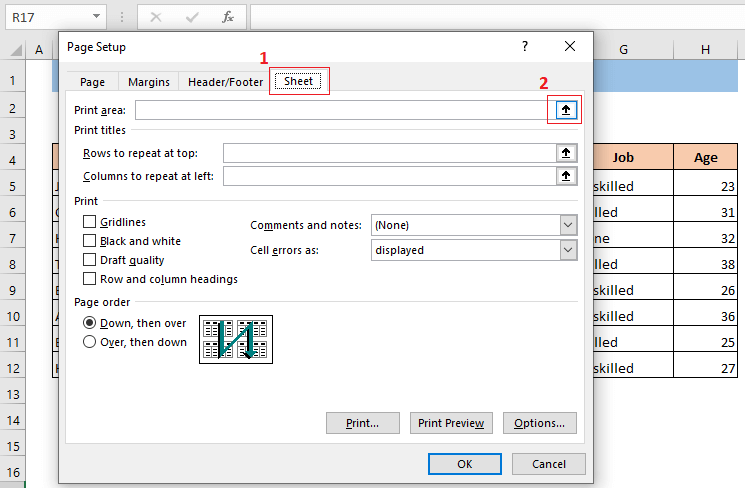
Ew ê paceya Sazkirina Rûpelê hilweşîne. . Niha,
➤ Hucreyên ku hûn dixwazin wekî qada çapkirinê destnîşan bikin hilbijêrin û li ser îkona Perfireh bike di nav Sazkirina Rûpelê – Qada çapkirinê de bikirtînin.
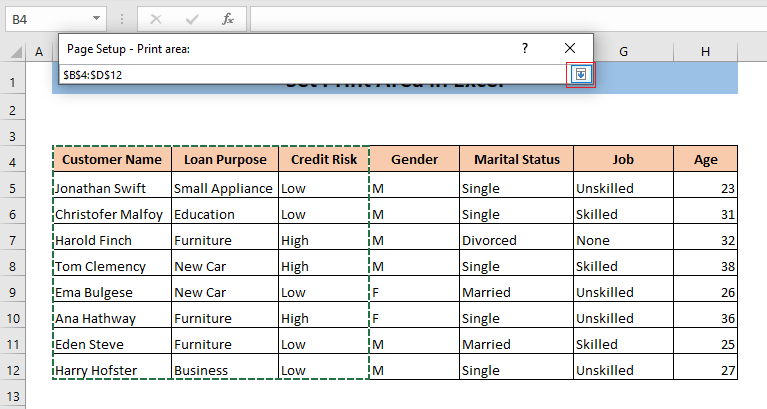
Ew ê paceya Sazkirina Rûpelê fireh bike.
➤ Bikirtînin OK .

Di encamê de, şaneyên hilbijartî dê wekî qada çapkirinê bêne danîn.
Niha, ji bo dîtina qada çapkirinê,
➤ Biçe ser Tabika yê binihêrin û Pêşdîtina Veqetandina Rûpelê hilbijêrin.
Di encamê de, pelgeya weya Excel dê di dîtina Veqetandina Rûpelê de were nîşandan. Hûn ê di vê dîtinê de şaneyên ku we wekî qada çapê destnîşan kirine bibînin, wekî rûpel 1 têne nîşankirin. Ji ber vê yekê, gava ku hûn fermana çapkirinê bidin, dê ev herêm di rûpela yekem de were çap kirin.
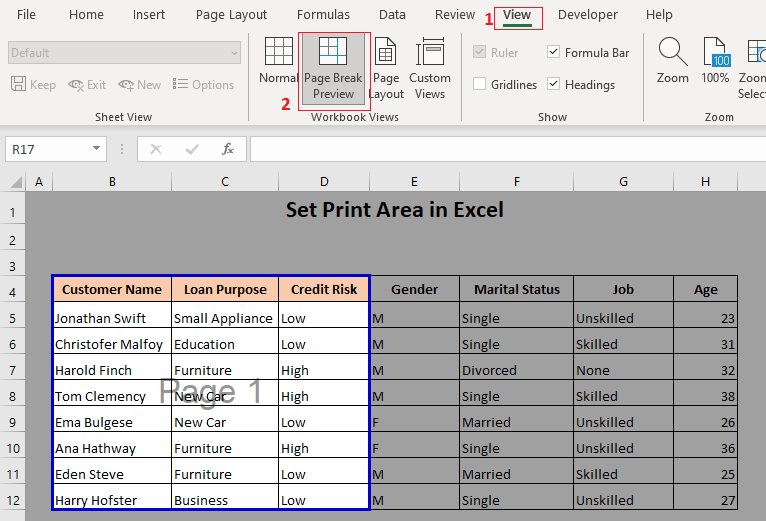
Zêdetir Bixwîne: Excel VBA: Meriv Çawa Qada Çapkirinê Bi Dînamîkی Saz Bike (7 Rêbaz)
3. Gelek Qadên Çapkirinê di Excel de Saz bikin
Hûn dikarin di excelê de gelek deverên çapkirinê jî saz bikin. Ka em bibînin ka meriv wê çawa bike. Pêşî divê hûn herêmek çapkirinê saz bikin.
➤ Hucreyên ku hûn dixwazin wekî deverên çapkirinê destnîşan bikin hilbijêrin.
Piştî wê,
➤ Biçe ser Rêxistina Çapkirinê > Qada Çapkirinê û Set Qada Çapkirinê hilbijêrin.
Ji ber vê yekê, qada çapê ya yekem dê were danîn.

Niha, ger hûn şaneyên cîran li qada çapê ya yekem hilbijêrin, şaneyên dikarin bi vê qada çapê re werin zêdekirin.
➤ Li qada çapê ya yekem şaneyên cîran hilbijêrin û biçin Rêvekirina Rûpelê > Qada çapkirinê & gt; Têxe Qada Çapkirinê .
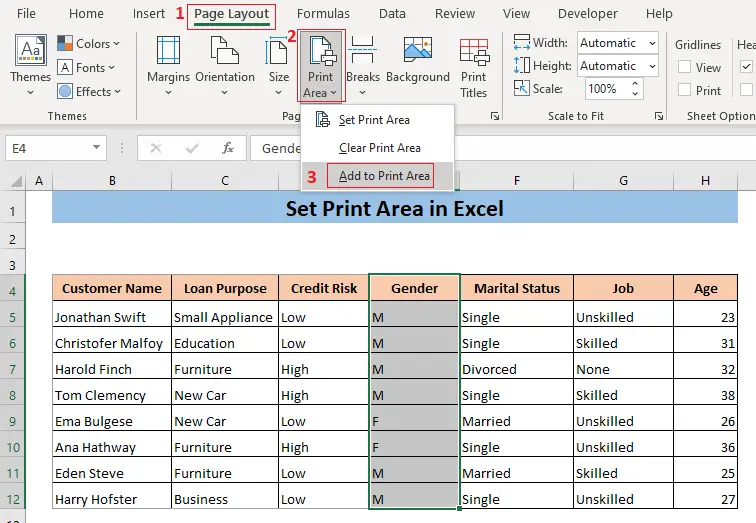
Di encamê de ev şan dê li qada çapê ya berê bên zêdekirin. Hûn dikarin wê yekê ji Pêşnişîna Veqetandina Rûpelê tebaka Dîtin bibînin.
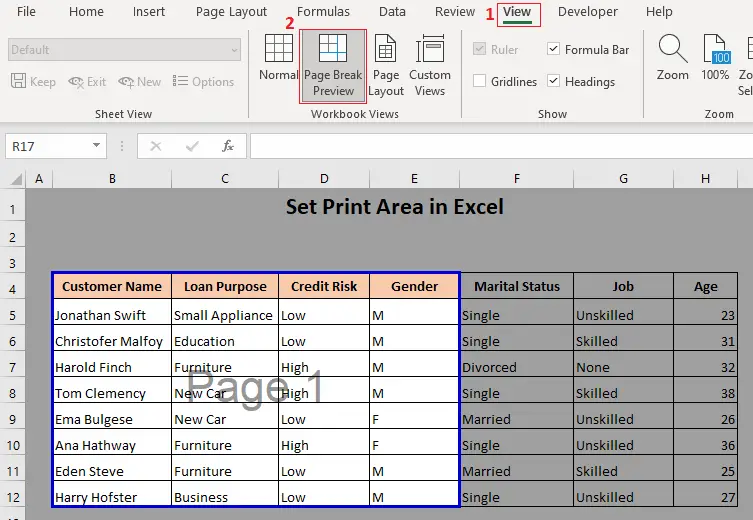
Niha,
➤ Hucreyên ku ne cîranê qada çapê ya 1emîn in hilbijêrin û biçin Rêvekirina Rûpelê > Qada çapkirinê & gt; Têxe Qada Çapkirinê .
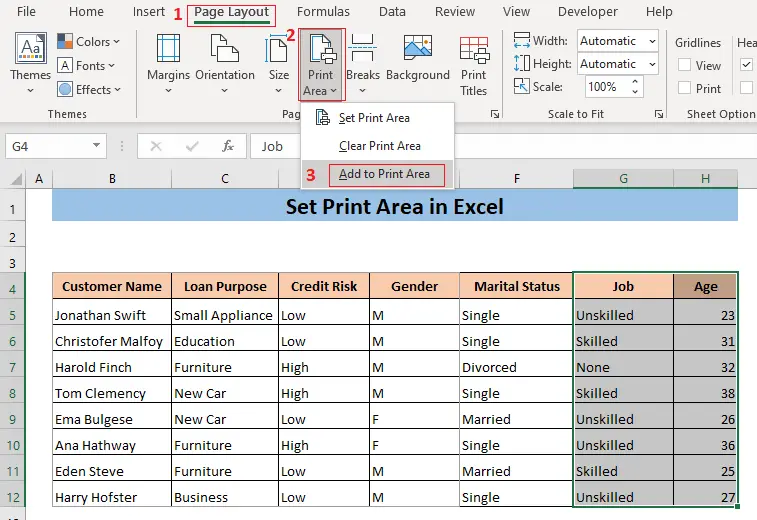
Niha, Excel dê van şaneyan wekî qadeke çapê ya cihê destnîşan bike. Hûn dikarin wê ji Pêşdîtina Veqetandina Rûpelê ji tabloya Dîtin bibînin. Ji ber vê yekê, bi vî rengî hûn dikarin gelek deverên çapkirinê di pelika xweya Excel de bicîh bikin.
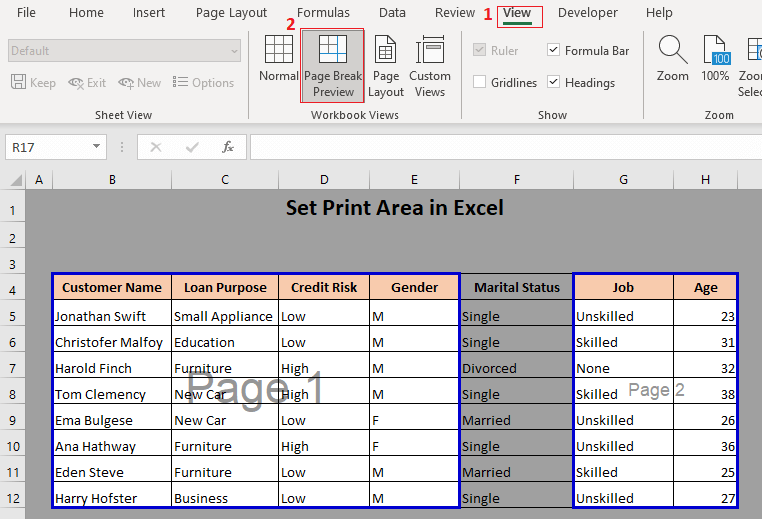
Naveroka Têkildar: Meriv Çawa Berhevoka Excel li ser Pirjimar çap dike Rûpel (3 Away)
Xwendinên Wekhev
- Meriv çawa li PDF-ê di Excel VBA de çap dike: Bi Nimûne û Nîşanan
- Meriv çawa Landscape li Excel çap dike (3 Rêbazên Hêsan)
- Debug VBA ExcelÇap: Meriv çawa wiya dike?
- Meriv çawa Nîşanan di Excel de çap dike (Rêbernameya gav-bi-gav)
- Meriv çawa bi kaxeza Xebatê çap dike Şîroveyên di Excel de (5 Rêyên Hêsan)
4. Ji Pêşdîtina Veqetandina Rûpelê
Hûn dikarin qada çapkirinê ji Pêşdîtina Veqetandina Rûpelê jî saz bikin. vebijarka Nêrîn tabê.
➤ Biçe tabê Dîtin û Pêşdîtina Veqetandina Rûpelê hilbijêre.
➤ Têxe qada weya xwestî ku hûn wekî qada çapkirinê destnîşan bikin bi kişandina xêzên şîn li cîhê xweya xwestinê ji derveyî rûpelê.
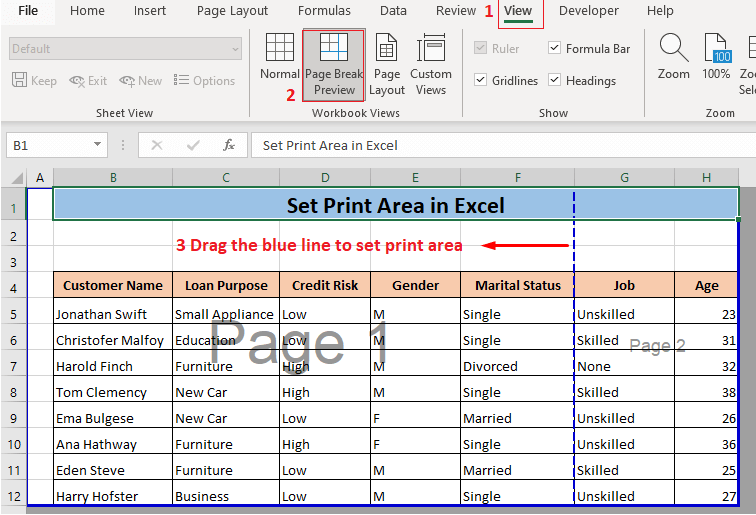
Di encamê de, Excel dê qada qutikê bi xetên şîn wekî qada çapkirinê.
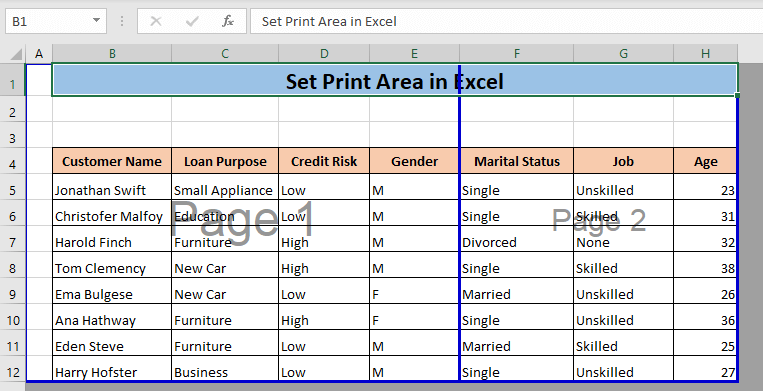
Zêdetir Bixwîne: Meriv çawa Pêşdîtina Çapkirinê di Excel de Set bike (6 Vebijark)
5. Bi karanîna VBA-yê di Pir Pelan de Qada Çapkirinê saz bikin
Hûn dikarin Makro biafirînin da ku qada çapê di pelgehek an pir pelan de bi karanîna Microsoft Serlêdana Visual Basic saz bikin. (VBA) . Pêşî,
➤ Bişkojka ALT+F11 ji bo vekirina paceya VBA .
Di paceya VBA de,
➤ Biçe tabê Têxe û Modûl hilbijêre.
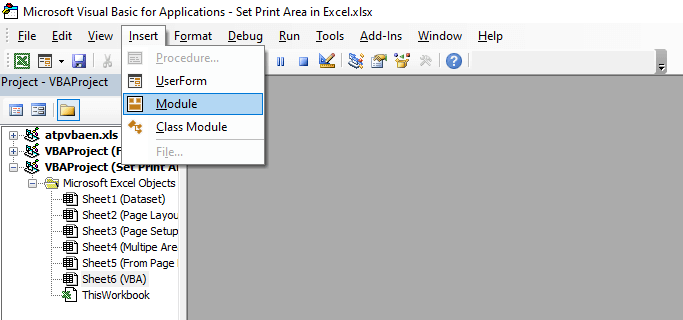
Ew ê Modulê veke( Kod) paceyê.
➤ Koda jêrîn li Modûl(Kod) paceyê binivîsin,
6525
Kodê wê Makroyê <2 biafirîne>navê Print_Area . Ev Makro dê pencereyek ji bo Ketinê veke ku tê de hûn dikarin şaneyan hilbijêrin û şaneyan wekî qada çapkirinê destnîşan bikin.
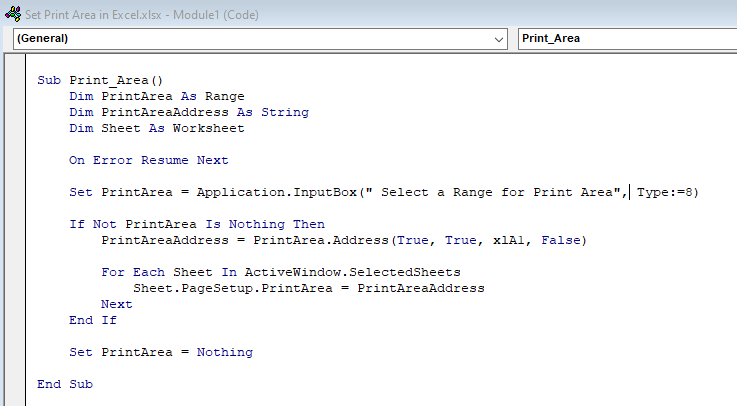
➤ <1 bigire an kêm bike>VBA pencereya.
5.1. Ji bo Berga Xebatê ya Yekane
Ji bo sepandina Makro ji bo pelek yekane,
➤ Bişkojka ALT+F8 .
Ew ê bikirtînin. paceya Makro veke.
➤ Qada_Çapkirinê ji nav navê makro hilbijêre û li ser Run bitikîne.
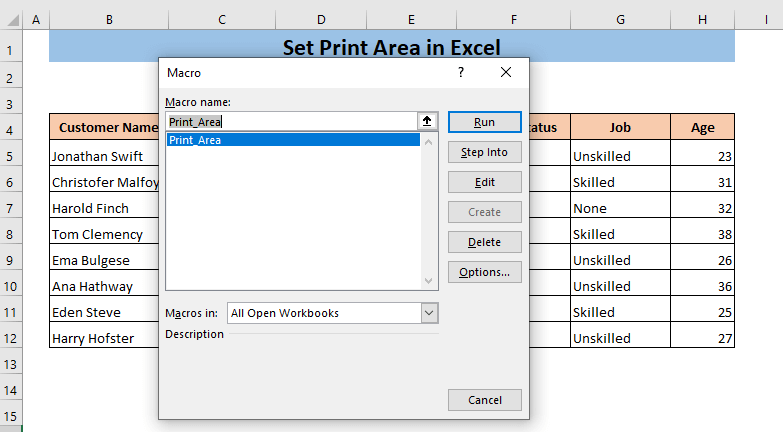
Di encamê de, pencereyek bi navê Input dê derkeve holê.
➤ Şaneyên ku hûn dixwazin wekî deverên çapkirinê destnîşan bikin hilbijêrin û bikirtînin. Baş di pencereya Kêtin de.

Di encamê de, Excel dê şaneyên hilbijartî yên vê pelê wekî qada çapkirinê destnîşan bike. .

5.2. Ji bo Pir Pelên Xebatê
Ev Makro jî dê bihêle ku hûn ji gelek pelan rêzek şaneyê wekî qada çapkirinê destnîşan bikin.
➤ Pelên ku hûn dixwazin lê saz bikin hilbijêrin. qada çapkirinê bi tikandina CTRL û tikandina navê pelê ji Bara Rewşê .
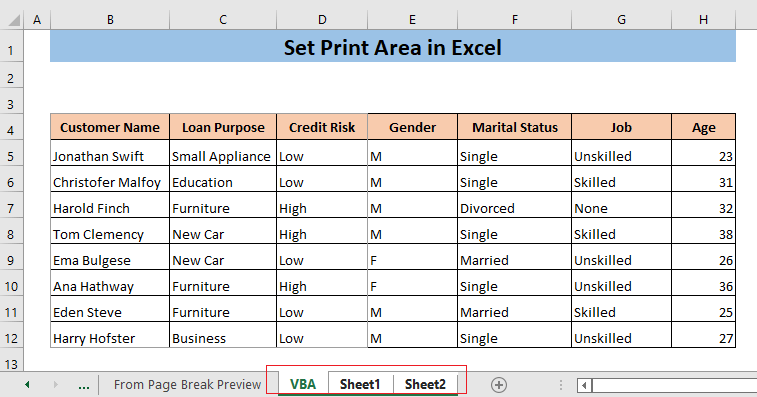
Niha,
➤ ALT+F8 bitikîne.
Ew ê paceya Makro veke.
➤ Module1.Print_Area ji hilbijêre Navê makroyê qutikê bikirtînin û li ser Run bikirtînin.
Makro , Print_Area di Module1 de hate çêkirin. ji VBA pelê lê em wê di pelên din de bikar tînin. Ji ber vê yekê, Excel li ber navê xwe navê modulê ya Makro yê tîne ziman.
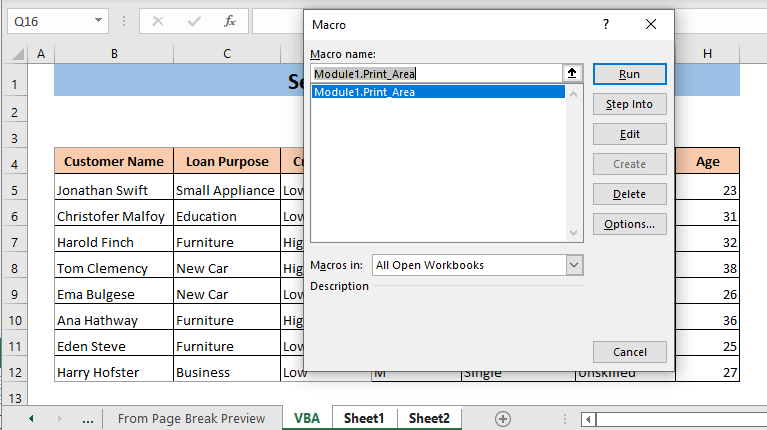
Di encamê de pencereyek bi navê Input dê xuya bibe.
➤ Hucreyên ku hûn dixwazin wekî qadên çapê destnîşan bikin hilbijêrin û li paceya Kêtin OK bitikînin.
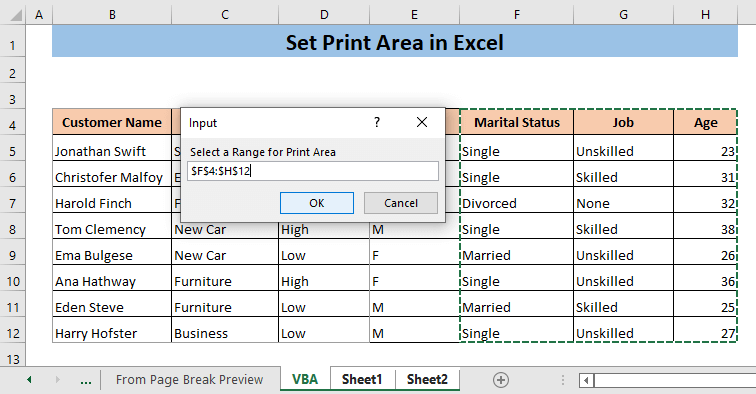
Di encamê de, hilbijartîşaneyên di hemî pelên hilbijartî de dê wekî qada çapkirinê were danîn. Heke hûn Pêşdîtina Veqetandina Rûpelê ya yek ji van pelan vekin, hûn ê bibînin ku rêzikên şaneyên hilbijartî wekî deverên çapkirinê hatine çêkirin.

Zêdetir Bixwînin: Meriv Çawa Gelek Pelan li Excel çap dike (7 Rêbazên Cûda)
Encam
Ew ji bo rojê ye. Ez hêvî dikim ku naha hûn dizanin ka meriv çawa qada çapkirinê li Excel saz dike. Ger pirsek an tevliheviyek we hebe, ji kerema xwe şîroveyek bihêle.

